Comment rendre les extensions de nom de fichier visibles ou masquées sur un Mac
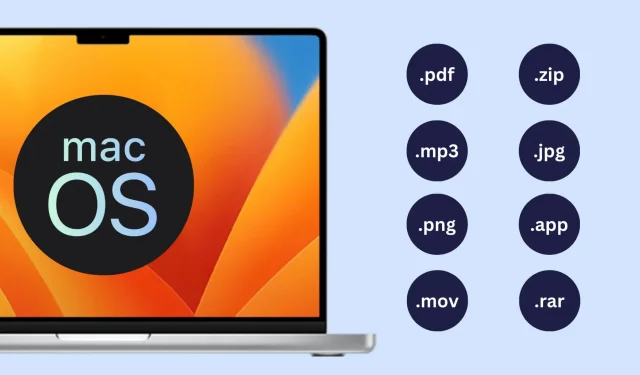
Utilisez ces deux méthodes simples et rapides pour révéler ou masquer l’extension d’un nom de fichier dans le Finder Mac.
MacOS masque les extensions de nom de fichier par défaut. Par conséquent, les programmes et les fichiers image avec l’extension.png supprimeront tous deux le suffixe.png de leurs noms de fichiers. Ceci, à mon avis, est destiné à simplifier la vue pour les utilisateurs occasionnels, et cela ne me pose aucun problème. Pour utiliser les fichiers différemment en fonction de leurs extensions, je souhaite afficher les extensions des fichiers sur mon bureau ou dans le Finder.
Heureusement, Mac simplifie l’affichage et le masquage des extensions de fichiers pour tous ou juste un fichier particulier.
Ouvrir ou fermer toutes les extensions de fichiers
- Ouvrez le Finder sur Mac.
- Cliquez sur Finder > Paramètres ou Préférences dans la barre de menus supérieure.
- Allez dans l’ onglet Avancé .
- Cochez la case Afficher toutes les extensions de nom de fichier pour voir les extensions de tous les fichiers dans le Finder.
- Ou décochez la case Afficher toutes les extensions de nom de fichier pour ne plus voir les extensions de tous les fichiers dans le Finder.
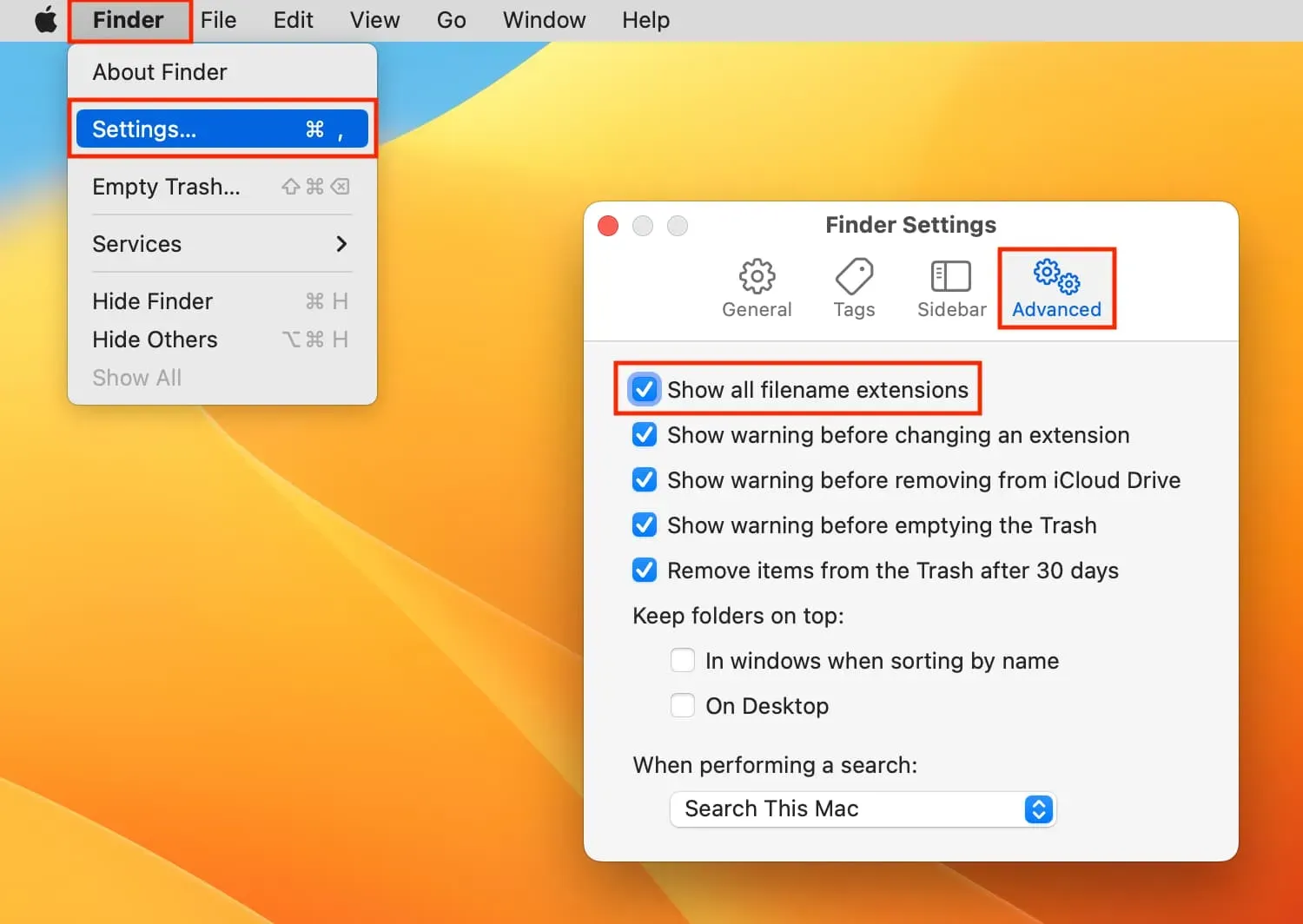
Veillez à ne pas supprimer ou modifier inutilement l’extension de fichier lorsque vous renommez un fichier.
Pour un fichier, affichez ou masquez l’extension
- Même pour les fichiers pour lesquels « Masquer l’extension » est activé, l’extension sera affichée si vous cochez la case Afficher toutes les extensions de nom de fichier (étape 4). En d’autres termes, si vous choisissez d’afficher les extensions de tous les fichiers à l’aide des options avancées du Finder, vous perdez la possibilité de voir ou de masquer les extensions fichier par fichier.
- Cependant, vous pouvez révéler ou masquer individuellement les extensions de fichier si vous décochez la case Afficher toutes les extensions de nom de fichier (étape 5).
- Sélectionnez un fichier dans le Finder. Faites un clic droit et choisissez Obtenir des informations ou appuyez sur les touches Commande + I.
- Décochez la case Masquer l’extension pour voir l’extension de ce fichier.
- Cochez la case Masquer l’extension pour ne pas voir l’extension de ce fichier.
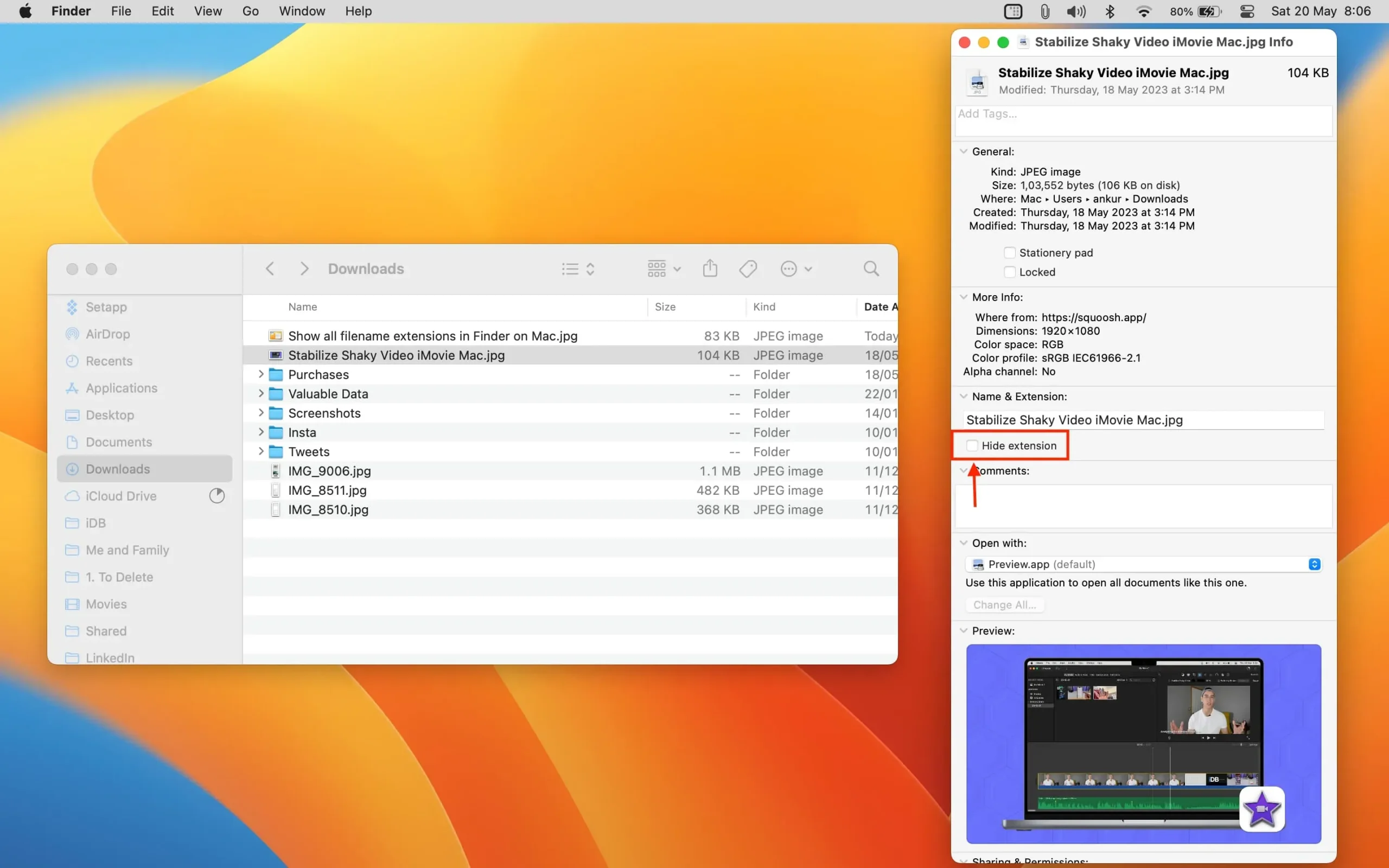



Laisser un commentaire